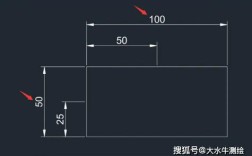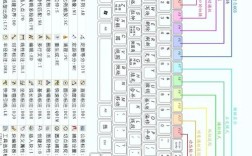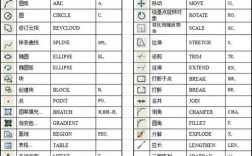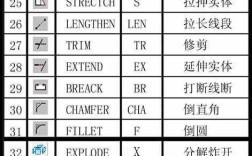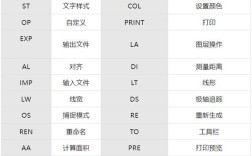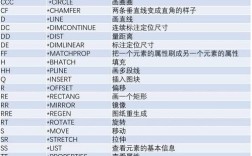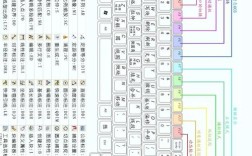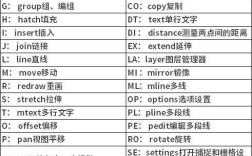在CAD操作中,直接输入命令是提高绘图效率的核心技能之一,相比依赖工具栏或菜单栏点击,命令输入能够精准、快速地调用功能,尤其对于熟悉快捷键的高级用户而言,这种操作方式能大幅减少鼠标移动路径,缩短操作时间,CAD命令输入通常分为完整命令名和快捷命令两种形式,前者如“CIRCLE”(圆)、“LINE”(直线),后者则是命令名的简化版本,如“C”代表圆、“L”代表直线,用户可通过命令行窗口或动态输入功能直接输入。
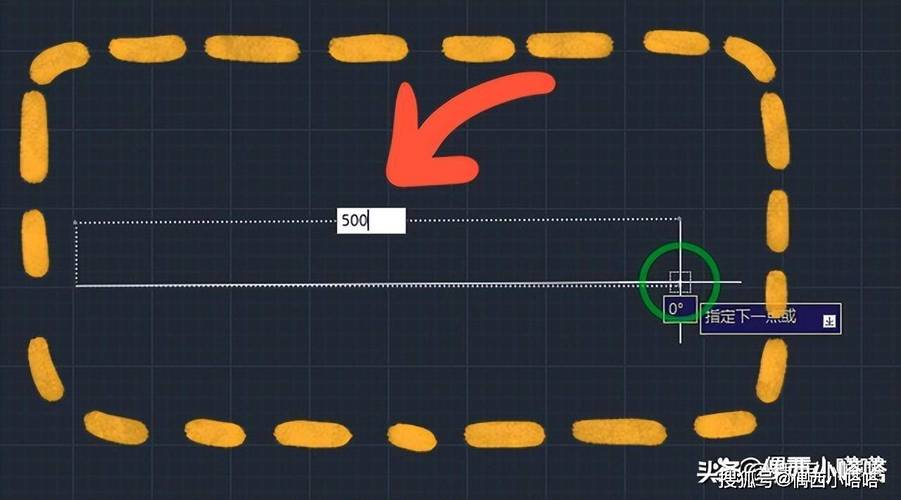
命令输入的基本操作
-
命令行输入
CAD界面底部的命令行是最直接的命令输入区域,用户只需在光标闪烁处输入命令名(不区分大小写),按回车键即可执行,输入“LINE”后按回车,命令行会提示“指定第一点”,此时用户可在绘图区点击确定起点,继续按提示操作即可完成直线绘制。 -
动态输入功能
开启动态输入(按F12键切换)后,光标附近会显示命令提示和参数输入框,用户无需转移视线至命令行即可输入命令和参数,适合初学者或需要实时预览的操作场景。 -
命令重复与取消
完成一个命令后,直接按空格键或回车键可重复执行该命令;若需中途退出命令,输入“U”(Undo)或按Esc键即可。
常用绘图命令及示例
以下是CAD基础绘图命令的详细说明及操作步骤,可通过表格对比快速查阅:
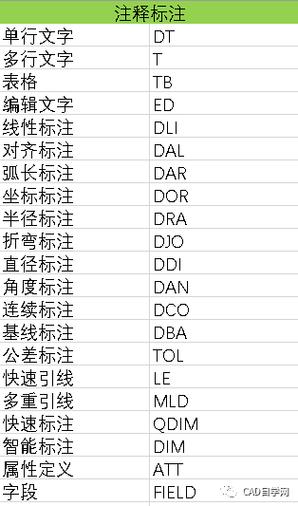
| 命令名(快捷键) | 功能描述 | 操作步骤示例 |
|---|---|---|
| LINE(L) | 绘制直线 | 输入“L”→回车→指定起点→指定终点→回车结束 |
| CIRCLE(C) | 绘制圆 | 输入“C”→回车→指定圆心→输入半径或直径→回车 |
| - RECTANG(REC) | 绘制矩形 | 输入“REC”→回车→指定第一角点→输入尺寸(如@100,50)→回车 |
| - ARC(A) | 绘制圆弧 | 输入“A”→回车→选择起点、圆心、端点三点定位 |
| - POLYGON(POL) | 绘制正多边形 | 输入“POL”→回车→输入边数→指定中心点→选择内接/外切于圆→输入半径 |
以绘制一个带圆角的矩形为例,需结合“RECTANG”和“FILLET”命令:输入“REC”→回车→输入“F”(圆角选项)→设置圆角半径(如10)→指定矩形对角点→完成绘制。
常用修改命令及技巧
修改命令用于调整已有图形,掌握这些命令能显著提升编辑效率:
| 命令名(快捷键) | 功能描述 | 关键参数与技巧 |
|---|---|---|
| - MOVE(M) | 移动对象 | 输入“M”→选择对象→指定基点→指定位移点(可输入坐标@x,y) |
| - COPY(CO/CP) | 复制对象 | 输入“CO”→选择对象→指定基点→输入位移距离或多次复制 |
| - TRIM(TR) | 修剪对象 | 输入“TR”→选择剪切边界→回车→点击需修剪的部分 |
| - EXTEND(EX) | 延伸对象 | 输入“EX”→选择边界→回车→点击需延伸的对象 |
| - ROTATE(RO) | 旋转对象 | 输入“RO”→选择对象→指定基点→输入旋转角度(如30)或参照 |
使用“TRIM”命令修剪多余线段时,若需快速选择所有对象作为边界,可在选择提示下输入“All”后回车。
高级命令与参数化输入
除基础命令外,CAD还提供高级功能命令,支持参数化绘图和批量操作:
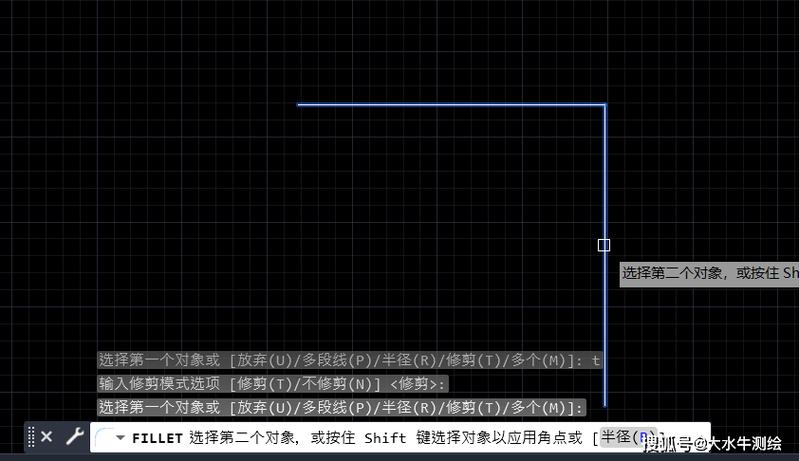
-
BLOCK(B)
创建图块,将重复使用的图形定义为块,便于插入和编辑,输入“B”→输入块名称→选择对象→指定基点→完成创建,后续通过“INSERT(I)”命令调用块,可统一修改属性。 -
ARRAY(AR)
阵列命令,用于生成规律排列的图形副本,支持矩形阵列(输入“R”)、路径阵列(输入“P”)和极轴阵列(输入“PO”),极轴阵列需指定中心点、项目数量和填充角度。 -
DIMSTYLE(D)
标注样式管理,统一设置尺寸标注的字体、箭头样式等,输入“D”→选择“新建”→设置参数→应用到标注对象。 -
参数化输入
多数命令支持精确数值输入,如绘制圆时输入“C”→指定圆心后,输入直径值“D20”可直接生成直径为20的圆,无需通过鼠标拖拽调整。
命令输入的效率提升策略
-
自定义快捷键
通过“OPTIONS”命令打开选项窗口,在“文件”选项卡中修改“ACCELERATORS”文件,可为常用命令设置个人化快捷键(如将“OFFSET”快捷键设为“O”)。 -
脚本文件与自动记录
使用“SCRIPT”命令执行脚本文件(.scr),批量输入命令序列;或开启“ACTUSERINPUT”命令自动记录操作步骤,生成可重复执行的脚本。 -
命令行与工具栏结合
部分命令需配合选项使用,如“CHAMFER”(倒角)命令输入后,需先输入“D”设置距离,再选择对象,熟练掌握命令提示中的选项缩写(如“距离”=Distance,“角度”=Angle)可减少输入量。
常见问题与解决方案
-
命令无响应或输入无效
- 原因:命令拼写错误、未选中对象或系统变量设置异常。
- 解决:检查命令名拼写(如“CIRCLE”不可简写为“CI”);确保操作步骤符合命令提示;输入“REGEN”重生成图形或“PURGE”清理无用图层。
-
动态输入与命令行冲突
- 原因:动态输入功能开启时,部分参数需在光标旁输入,易与命令行混淆。
- 解决:按F12关闭动态输入,统一通过命令行操作;或通过“DSETTINGS”命令调整动态输入的显示选项。
相关问答FAQs
Q1:如何快速查找不熟悉的命令?
A1:可通过以下方式快速定位命令:
- 命令行输入“?”后回车,显示所有命令列表;
- 使用“HELP”命令打开帮助文档,按功能分类查找;
- 按Alt+快捷键(如Alt+M打开修改菜单),通过菜单提示记忆命令名。
Q2:为什么输入命令后绘图区无反应?
A2:可能原因及解决方法:
- 空间限制:当前图层被锁定或冻结,需检查图层状态(输入“LAYER”或点击图层管理器解锁);
- 对象捕捉干扰:关闭对象捕捉(按F3)或重新捕捉关键点;
- 系统变量错误:输入“MAXACTVP”检查视口数量,或输入“RECOVER”修复图形文件。
通过系统掌握命令输入技巧,结合实际绘图场景灵活运用,可显著提升CAD操作的精准度和效率,从基础绘图到复杂设计均能游刃有余。